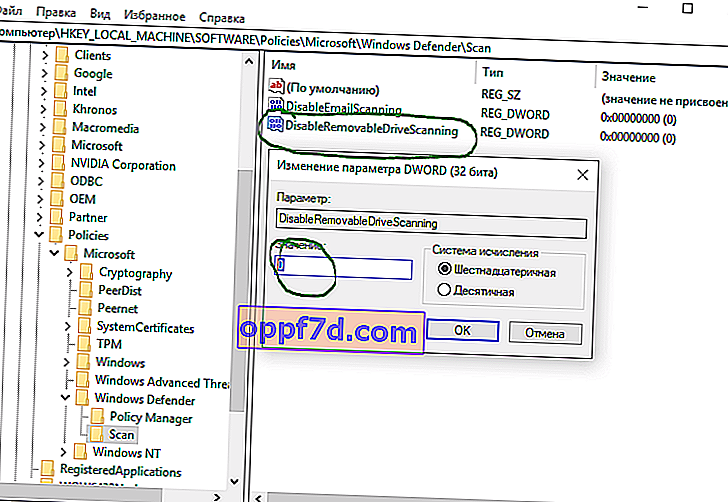Windows Defender Antivirus nu scanează în mod implicit unitățile amovibile în timpul scanării complete. Chiar dacă Windows Defender pornește automat și rulează pe dispozitive care rulează Windows 10, va trebui uneori să efectuați o scanare completă a malware-ului. Dacă credeți că, cu o scanare completă, antivirusul va scana fiecare dispozitiv conectat la computer sau laptop, acest lucru este profund greșit. După cum sa dovedit, antivirusul Windows Defender nu scanează unitățile externe conectate (stick-uri USB, carduri SD) în timpul unei scanări complete. Le scanează doar pentru verificări la fața locului sau rapide.
Dacă doriți ca Windows Defender să verifice toate dispozitivele conectate la computer în timpul unei scanări complete pentru a evita orice programe antivirus de pe unitățile flash și alte unități amovibile, atunci vom afla cum să activați această funcție manual, astfel încât să includă alte unități în timpul unei scanări complete.
Activați scanarea completă a unităților amovibile prin intermediul politicii de grup
Dacă utilizați Windows 10 Pro, puteți configura rapid Windows Defender Antivirus pentru a include unități amovibile în timpul unei scanări complete utilizând Editorul de politici de grup. Dacă sunteți utilizator Windows 10 Home, consultați metoda de mai jos, deoarece nu există o politică de grup în versiunea Home.
- Apăsați Win + R și tastați gpedit.msc pentru a deschide Editorul de politici de grup local.

- Navigați la Configurare computer> Șabloane administrative> Componente Windows> Antivirus Windows Defender> Scanare .
- În dreapta, găsiți „ Scanați suporturi amovibile ” și faceți dublu clic.
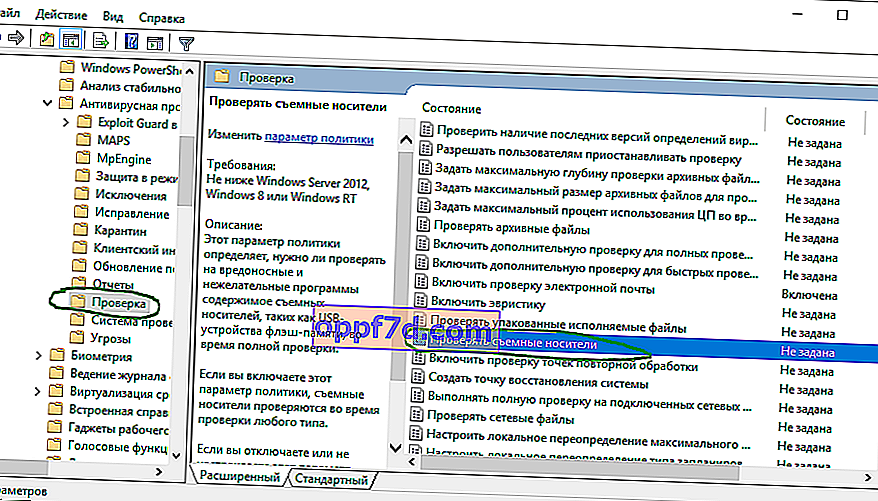
- În fereastra care se deschide, selectați modul „ Activat ”, faceți clic pe aplicați.
Astfel, antivirusul Windows Defender va scana toate unitățile amovibile conectate în timpul unei scanări complete a computerului. Dacă doriți să întoarceți totul înapoi, faceți totul exact la fel în ordine inversă, numai în cazul în care ați făcut clic pe „Enable”, puneți „not set”.
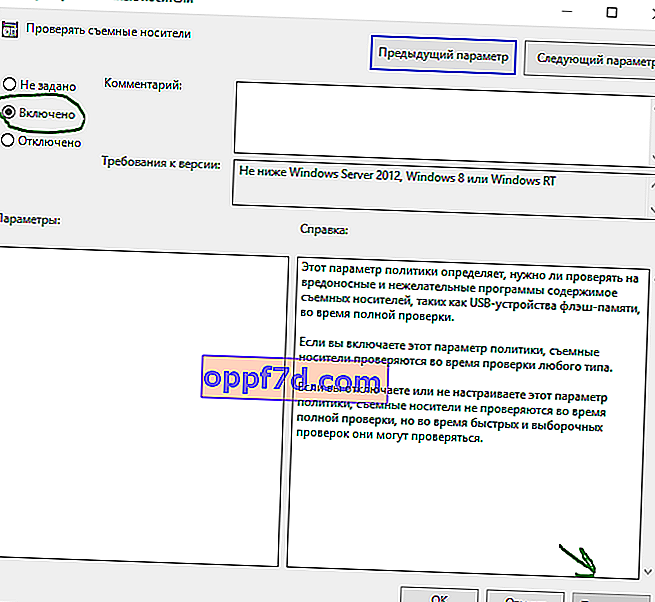
Activați scanarea completă a unităților amovibile prin registru
Dacă utilizați Windows 10 Home, nu veți avea acces la Politica de grup, dar puteți modifica aceleași setări folosind registrul.
Recomandă: Faceți o copie de rezervă a registrului înainte de a continua.
- Apăsați combinația de taste Win + R și tastați regedit pentru a lansa Editorul de registry.

- Urmați calea următoare. Creatorii ferestrelor pot copia și lipi direct în Editorul de registry pentru o navigare rapidă.
HKEY_LOCAL_MACHINE \ SOFTWARE \ Policies \ Microsoft \ Windows Defender
- Faceți clic dreapta pe folderul Windows Defender și pe Nou > Valoare DWORD (pe 32 de biți) .
- Denumiți noua cheie (folder) Scanare .
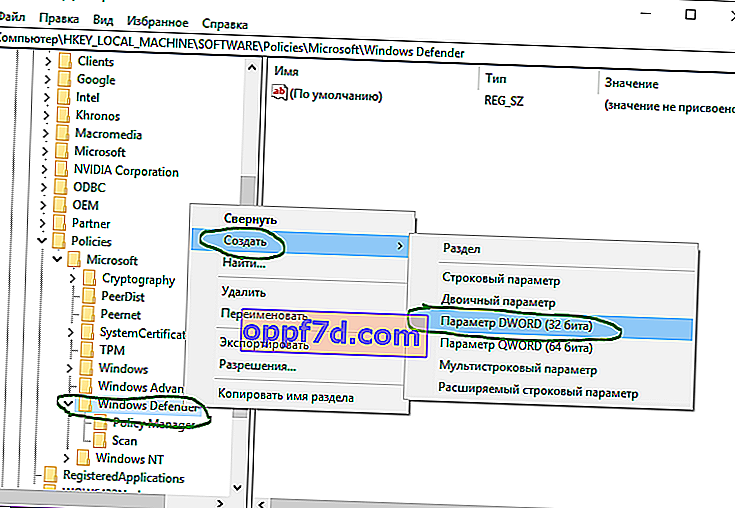
- Selectați folderul de scanare creat acum și faceți clic dreapta pe câmpul gol din dreapta și Nou> Valoare DWORD (pe 32 de biți) .
- Denumiți noul parametru DisableRemovableDriveScanning.
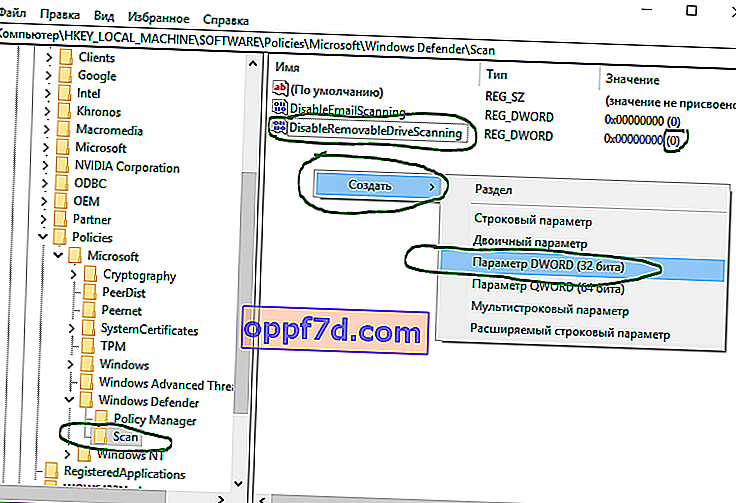
- Faceți dublu clic pe DisableRemovableDriveScanning și setați valoarea la 0 .
Dacă doriți să recuperați totul, atunci ștergeți folderul Scanare .